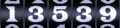Não há nada como saber pequenos truques para simplificar o que é menos fácil!
- Antes de mais e para aumentar a velocidade de trabalho, é aconselhável utilizar o prompt (atalhos de digitação) para executar os comandos necessários ao utilizar no ambiente de trabalho do Autocad, comandos esses que podem ser alterados (não recomendado) alterando o ficheiro acad.pgp.
Os comandos mais utilizados:
A, *ARC -> Desenha arcos. Deve-se sempre considerar o sentido anti-horário para o desenho dos arcos.
ADC, *ADCENTER -> O AutoCAD DesignCenter (ADC), semelhante ao Explorador do Windows, apresenta uma janela com um interface intuitivo no qual pode pesquisar os conteúdos dos desenhos. Com o AutoCAD DesignCenter pode visualizar listas do conteúdo dos desenhos tal como de blocos, layers, estilos de texto, de outros desenhos. Pode simplesmente arrastar e largar qualquer um destes conteúdos para um qualquer desenho aberto
AA, *AREA -> Informa a área e o perímetro de figuras definidas por pontos ou por polilinhas.
B, *BLOCK -> Este comando cria uma entidade “bloco” com as
entidades seleccionadas. Este bloco criado existe somente no desenho em edição
Obs: É possível redefinir um bloco no desenho, refazendo o bloco utilizando o mesmo nome.
BR, *BREAK -> Quebra linhas, polilinhas, círculo ou arco num ou dois pontos.
C, *CIRCLE -> Desenha círculos pelo centro e raio; centro e diâmetro; 2 pontos; 3 pontos; duas tangente e raio e três tangentes.
CP, *COPY -> Copia uma entidade ou um grupo de entidades selecionadas de um ponto base para um ponto final. A opção multiplus permite a cópia do mesmo objeto várias vezes.
Obs: A opção COPY WITH BASE POINT é muito útil para copiar um objecto para outra parte do desenho tendo um ponto de referência.
DI, *DIST -> Informa a distância entre dois pontos.
DIV, *DIVIDE -> Divide uma entidade em segmentos iguais. Seleccione uma entidade e depois introduza o número de segmentos que deseja.
E, *ERASE -> Apaga uma entidade ou um grupo de entidades
selecionadas.
EX, *EXTEND -> Extende uma linha, polilinha ou arco em direção a uma outra entidade (fronteira).
As fronteiras devem estar no alcance das entidades.
1° – Selecciona-se as fronteiras
2° – Selecciona-se as entidades a serem extendidas
Obs: Durante a utilização do comando Extend, alterar na opção EDGE, No extend para Extend.
F, *FILLET -> Faz a união das pontas de duas linhas, polilinhas ou arcos. Também permite fazer a concordância de linhas através de um arco, com raio definido pelo comando.
H, *HATCH -> Preenche uma área com um padrão de Hachura. Estes padrões podem ser de quatro tipos: definido pelo usuário, que se consiste em linhas paralelas ou em uma malha quadrada; padrões armazenados, que são tipos complexos de hachura; padrões custom que são novos padrões acrescentados pelo usuário; e padrões gradiente.
Obs: Durante a selecção do tipo de Hatch a utilizar, pode utilizar a opção CREATE SEPARATE HATCHS para criar vários hatchs ao mesmo tempo, no entanto pode editar cada parte separadamente.
I, *INSERT -> Este comando insere no desenho os blocos existentes no desenho ou no disco rígido. Permite ainda a mudança de escalas no x, y, z e rotação.
ID, *ID POINT -> Fornece as coordenadas de um ponto clicado na tela.
L, *LINE -> Desenha linhas simples. Desenha uma linha de um ponto a outro, e aguarda mais um outro ponto para continuar a desenhar linhas. Finaliza-se o comando com Enter ou ESC. Para desenhar linhas com medidas exactas, utilize o Snap ligado (F3) ou entre com os dados através da linha de comandos.
LA, *LAYER -> Todo o desenho deve-se ser feito em várias layer (camada). Cada camada pode ser utilizada por um tipo de informação do desenho, como camada para estrutura, paredes, cotas, símbolos, mobiliário, portas, janelas, detalhes, etc. Quanto mais layers tiverem no desenho, mais fácil será editá-lo. Em arquitetura uma quantidade de camadas em torno de 20 é o usual, mas tem empresas que utilizam mais de 400 camadas (para vários projectos diferentes, como incêndio, estrutura, eléctrico, hidráulico, paisagismo, etc.).
LE, *QLEADER -> Cria setas de chamada para comentar algo, pode ser utilizado por exemplo em organogramas. Pode alterar o estilo e dimensões da seta nas propriedades da entidade.
LS, *LIST -> Fornece uma lista das características de uma entidade, como layer, cor, localização, área, perímetro, etc.
M, *MOVE -> Altera a localização das entidades seleccionadas. Para a execução do comando, seleccione um grupo de entidades, dê um pick para o ponto início do movimento e um pick para o fim do movimento.
MA, *MATCHPROP -> Copia as propiedades de um objecto para um ou mais objectos. Selecciona o objecto dominante e depois o dominado
MI, *MIRROR -> Espelha uma entidade ou um grupo de entidades
seleccionadas por uma linha de espelho definida por dois pontos. A distância dos objetos a linha de espelho é igual. O comando perguntará se mantém ou apaga o objeto a espelhar.
MT, *MTEXT -> Permite escrever com a opção de texto múltiplo. Pede-se dois pontos na tela abrindo uma caixa de texto. Após isto, apresentará o quadro de diálogo ao lado, podendo modificar várias características da fonte.
O, *OFFSET -> Faz a cópia para o lado (offset) de linhas, polilinhas, arcos e círculos. O comando inicialmente pergunta pela distância do
offset, esta distância pode ser introduzida manualmente ou através de dois cliques com o rato com a distância desejada.
Postagens populares
-
O projeto foi criado nos anos 1960, mas sua aplicação nunca foi tão necessária como agora. A técnica desenvolvida pelo arquiteto italiano D...
-
O benzeno é resultado da reação dos ácidos benzoico e ascórbico (vitamina C) e está relacionado ao desenvolvimento de câncer. A substância f...
-
http://www.youtube.com/watch?v=uGbH1ABOgrY&feature=related
-
Equipamento de Proteção Individual (EPI) é todo dispositivo de uso individual, de fabricação nacional ou estrangeira, que visa proteger a s...
-
A escala de desenho é uma proporção dos tamanhos da página impressa em relação aos tamanhos no mundo real. Por exemplo, 1" = 1' é u...
-
. Abertura Termo genérico que resumo todo e qualquer rasgo na construção, seja para dar lugar a portas e janelas, seja para criar frestas o...




















Tem noticia?????

contato-sala 27







Turbulência




Destaque

Geoprocesamento

Alguém viu ele por ai?????

Mais sumido do UNIS!!!!!

Visualizações da semana passada














Pagar boleto vencido!!!!!






Post.pop





Pesquisar este blog

contato permanente
Criticas-sugestões-
e outras milongas são bem vindas
-email
projetardanilo@oi.com.br
Companheiros
Arquivo do blog
-
►
2013
(4)
- ► 10/27 - 11/03 (1)
- ► 03/10 - 03/17 (1)
- ► 02/03 - 02/10 (2)
-
►
2012
(61)
- ► 12/30 - 01/06 (1)
- ► 12/09 - 12/16 (1)
- ► 12/02 - 12/09 (1)
- ► 11/04 - 11/11 (1)
- ► 10/14 - 10/21 (1)
- ► 09/09 - 09/16 (1)
- ► 09/02 - 09/09 (1)
- ► 08/26 - 09/02 (2)
- ► 08/19 - 08/26 (2)
- ► 08/12 - 08/19 (2)
- ► 08/05 - 08/12 (1)
- ► 07/29 - 08/05 (1)
- ► 07/22 - 07/29 (1)
- ► 07/15 - 07/22 (2)
- ► 06/24 - 07/01 (1)
- ► 06/17 - 06/24 (1)
- ► 06/10 - 06/17 (4)
- ► 05/27 - 06/03 (2)
- ► 05/20 - 05/27 (4)
- ► 05/13 - 05/20 (1)
- ► 05/06 - 05/13 (1)
- ► 04/29 - 05/06 (1)
- ► 04/15 - 04/22 (4)
- ► 04/08 - 04/15 (3)
- ► 04/01 - 04/08 (1)
- ► 03/25 - 04/01 (4)
- ► 03/11 - 03/18 (2)
- ► 03/04 - 03/11 (1)
- ► 02/26 - 03/04 (4)
- ► 02/05 - 02/12 (2)
- ► 01/29 - 02/05 (1)
- ► 01/22 - 01/29 (2)
- ► 01/15 - 01/22 (1)
- ► 01/01 - 01/08 (3)
-
►
2011
(381)
- ► 12/18 - 12/25 (2)
- ► 12/11 - 12/18 (4)
- ► 12/04 - 12/11 (3)
- ► 11/27 - 12/04 (4)
- ► 11/20 - 11/27 (5)
- ► 11/13 - 11/20 (2)
- ► 10/30 - 11/06 (3)
- ► 10/23 - 10/30 (6)
- ► 10/16 - 10/23 (16)
- ► 10/09 - 10/16 (5)
- ► 10/02 - 10/09 (6)
- ► 09/25 - 10/02 (6)
- ► 09/18 - 09/25 (13)
- ► 09/11 - 09/18 (7)
- ► 09/04 - 09/11 (13)
- ► 08/28 - 09/04 (6)
- ► 08/21 - 08/28 (7)
- ► 08/14 - 08/21 (8)
- ► 08/07 - 08/14 (6)
- ► 07/31 - 08/07 (9)
- ► 07/24 - 07/31 (3)
- ► 07/17 - 07/24 (6)
- ► 07/10 - 07/17 (4)
- ► 07/03 - 07/10 (1)
- ► 06/26 - 07/03 (8)
- ► 06/19 - 06/26 (12)
- ► 06/12 - 06/19 (8)
- ► 06/05 - 06/12 (16)
- ► 05/29 - 06/05 (13)
- ► 05/22 - 05/29 (12)
- ► 05/15 - 05/22 (10)
- ► 05/08 - 05/15 (7)
- ► 05/01 - 05/08 (7)
- ► 04/24 - 05/01 (15)
- ► 04/17 - 04/24 (11)
- ► 04/10 - 04/17 (10)
- ► 04/03 - 04/10 (9)
- ► 03/27 - 04/03 (11)
- ► 03/20 - 03/27 (5)
- ► 03/13 - 03/20 (9)
- ► 03/06 - 03/13 (6)
- ► 02/20 - 02/27 (12)
- ► 02/13 - 02/20 (7)
- ► 02/06 - 02/13 (16)
- ► 01/30 - 02/06 (8)
- ► 01/23 - 01/30 (6)
- ► 01/16 - 01/23 (6)
- ► 01/09 - 01/16 (5)
- ► 01/02 - 01/09 (7)
-
►
2010
(918)
- ► 12/26 - 01/02 (8)
- ► 12/19 - 12/26 (4)
- ► 12/12 - 12/19 (12)
- ► 12/05 - 12/12 (5)
- ► 11/28 - 12/05 (11)
- ► 11/21 - 11/28 (17)
- ► 11/14 - 11/21 (11)
- ► 11/07 - 11/14 (16)
- ► 10/31 - 11/07 (14)
- ► 10/24 - 10/31 (21)
- ► 10/17 - 10/24 (12)
- ► 10/10 - 10/17 (8)
- ► 10/03 - 10/10 (6)
- ► 09/26 - 10/03 (12)
- ► 09/19 - 09/26 (12)
- ► 09/12 - 09/19 (9)
- ► 09/05 - 09/12 (4)
- ► 08/29 - 09/05 (10)
- ► 08/22 - 08/29 (17)
- ► 08/15 - 08/22 (14)
- ► 08/08 - 08/15 (25)
- ► 08/01 - 08/08 (30)
- ► 07/18 - 07/25 (1)
- ► 07/11 - 07/18 (6)
- ► 07/04 - 07/11 (10)
- ► 06/27 - 07/04 (30)
- ► 06/20 - 06/27 (22)
- ► 06/13 - 06/20 (11)
- ► 06/06 - 06/13 (10)
- ► 05/30 - 06/06 (17)
- ► 05/23 - 05/30 (15)
- ► 05/16 - 05/23 (15)
- ► 05/09 - 05/16 (26)
- ► 05/02 - 05/09 (18)
- ► 04/25 - 05/02 (21)
- ► 04/18 - 04/25 (10)
- ► 04/11 - 04/18 (28)
- ► 04/04 - 04/11 (32)
- ► 03/28 - 04/04 (29)
- ► 03/21 - 03/28 (31)
- ► 03/14 - 03/21 (25)
- ► 03/07 - 03/14 (31)
- ► 02/28 - 03/07 (28)
- ► 02/21 - 02/28 (20)
- ► 02/14 - 02/21 (17)
- ► 02/07 - 02/14 (28)
- ► 01/31 - 02/07 (38)
- ► 01/24 - 01/31 (26)
- ► 01/17 - 01/24 (21)
- ► 01/10 - 01/17 (35)
- ► 01/03 - 01/10 (39)
-
▼
2009
(260)
- ► 12/27 - 01/03 (43)
- ► 12/20 - 12/27 (30)
- ► 12/13 - 12/20 (42)
- ► 12/06 - 12/13 (43)
- ► 11/29 - 12/06 (30)
- ► 11/22 - 11/29 (22)
-
▼
11/15 - 11/22
(15)
- Dicas do Auto Cad -mais usados-um pouco
- Movimento do sabadão
- Engenheiro preocupado com a Química perfeita
- Animação
- Prof : Renato c++
- Representação da engenharia
- Apresentação Química-Cimento
- +Trabalho agora é Química
- Acessibilidade era o tema de hoje
- Prova de Matemática+Trabalho
- Ex-estudante devolve livros após 51 anos e manda U...
- Preso homem que vendia gabarito de vestibular em t...
- Hoje teve trabalho de Matemática prof.André
- Pesquisadora britânica revela que era a prostituta...
- Delegacia da Mulher ouve estudantes que protegeram...
- ► 11/08 - 11/15 (17)
- ► 11/01 - 11/08 (8)
- ► 10/25 - 11/01 (7)
- ► 10/18 - 10/25 (3)